Windows Defender Firewall poate bloca traficul de rețea pentru adresele IP (Internet Protocol). Cu toate acestea, unii utilizatori ar putea avea nevoie să deblocheze o serie de adrese IP din rețelele lor de domiciliu. Utilizatorii pot face acest lucru prin configurarea unei reguli care permite o gamă de adrese IP prin Windows Defender Firewall. Astfel utilizatorii pot configura o regulă de firewall care permite o listă de IP.
Cum pot configura o regulă firewall pentru o gamă IP?
1. Mai întâi, deschideți utilitatea de căutare în Windows apăsând tasta Windows + comanda rapidă de la tastatură.
2. Introduceți cuvântul cheie „Windows Defender Firewall” în caseta de căutare.
3. Apoi faceți clic pe Windows Defender Firewall cu Securitate avansată pentru a deschide fereastra prezentată direct mai jos.
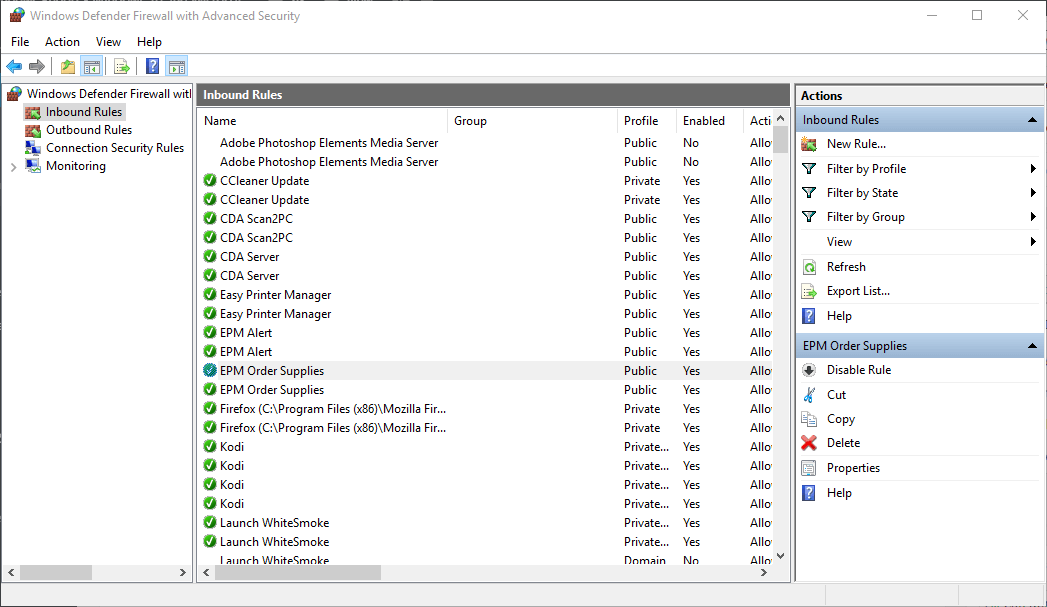
4. Selectați Inbound Rules și faceți clic pe New Rule pentru a deschide fereastra din direct de mai jos.
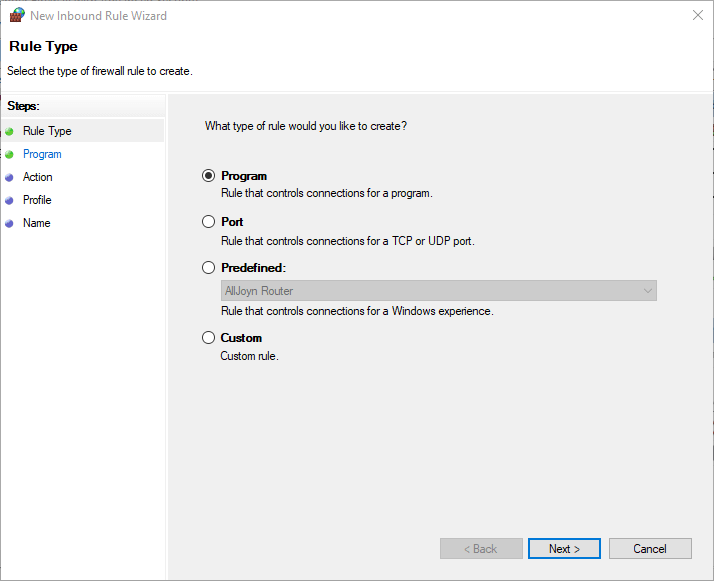
5. Selectați opțiunea Custom și faceți clic pe Next.
6. Faceți clic pe butoanele Next pentru pașii Program, Protocol și Porturi.
7. Selectați butonul radio These IP addresses prezentat direct mai jos.
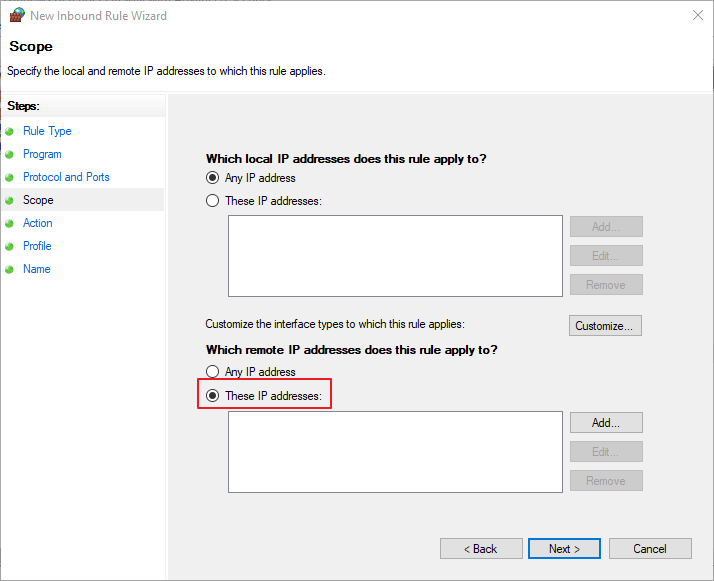
8. Apoi apăsați butonul Add, care va deschide fereastra din instantaneu chiar mai jos.
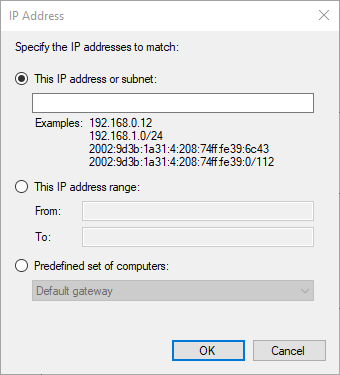
9. Selectați opțiunea This IP address or subnet.
10. Apoi introduceți intervalul de adrese IP în casetele de text De la și la.
11. Faceți clic pe butonul OK.
12. Apăsați butonul Next pentru a trece la Acțiune.
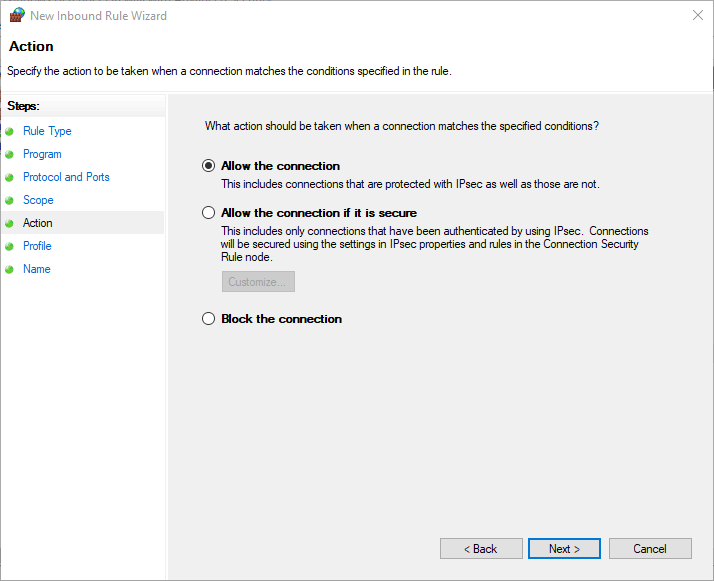
13. Selectați opțiunea Allow the connection dacă nu este deja selectată și faceți clic pe butonul Next.
14. Faceți clic pe Next pe pasul Profile.
15. Apoi introduceți un titlu pentru regulă.
16. Utilizatorii pot adăuga, de asemenea, câteva detalii suplimentare pentru regula din a doua casetă de text.
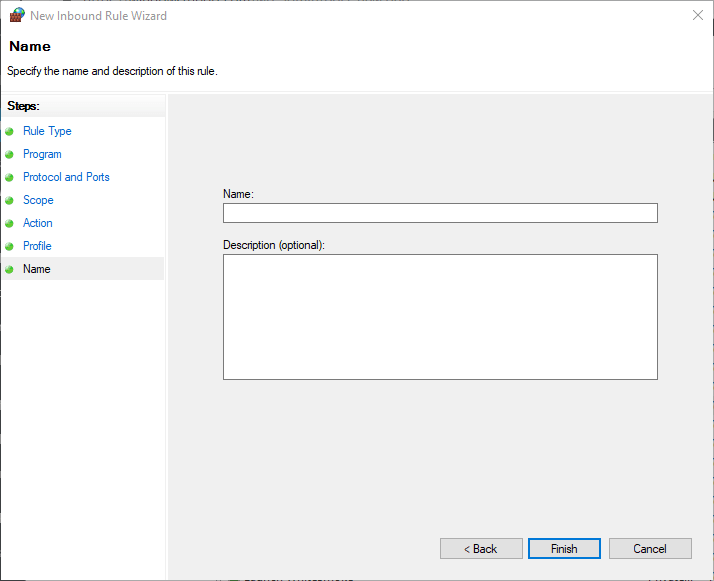
17. Selectați opțiunea Finish.
Acum, Windows Defender Firewall va permite ca intervalul IP specificat în regulă să stabilească conexiuni. Rețineți că utilizatorii pot bloca, de asemenea, intervalele IP stabilind conexiuni selectând opțiunea Blocați conexiunea pe pașii Acțiune. Utilizatorii pot face dublu clic pe regula intervalului IP din Regulile de intrare pentru a o modifica.
În cazul în care este necesar limitarea la anumite porturi sau servicii, ele pot fi selectate din lista în momentul când se crează regula de firewall.